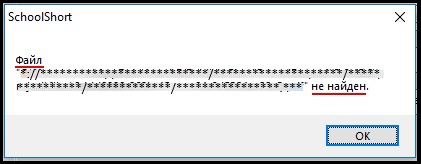
К нам время от времени обращаются с ошибкой "Файл [путь/файл] не найден", | ||
|
$lt;STRONG$gt;work$lt;/STRONG$gt; -> $lt;STRONG$gt;passport $lt;/STRONG$gt;-> $lt;STRONG$gt;project $lt;/STRONG$gt;-> $lt;STRONG$gt;files$lt;/STRONG$gt;$lt;/P$gt;$lt;/BLOCKQUOTE$gt;" data-fancybox="gallery"> 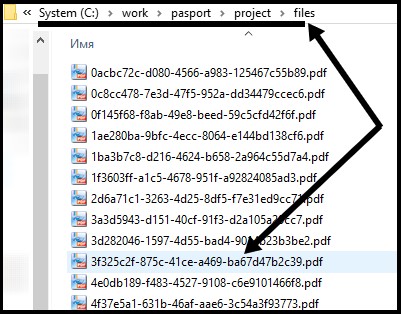
появляющейся при сохранении данных разделов "Сведения об образовательной организации", или "Информационная безопасность".
В целом, причин появления ошибки "Файл [путь/файл] не найден" может быть шесть: 1. Проект находился в папке Конструктора (C:\Program Files (x86)\e-publish) и при обновлении программы файлы были удалены.
Если проект хранился в папке Конструктора и при обновлении программы был поврежден, то есть файлы пропали при обновлении программы, то остается только заново добавлять их к проекту. 2. Файл был удален или перемещен из рабочей папки. В сообщении об ошибке приводится путь к файлу и его название.
| ||
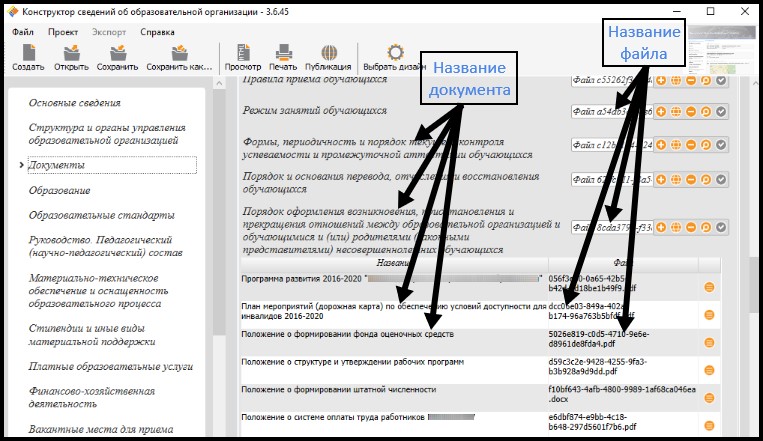
Посмотрите, пожалуйста, находится ли прикрепляемый файл в папке, путь к которой указан в окне сообщения об ошибке. Название файла указано в MD5-кодировке, которая задается при прикреплении файла к проекту во избежание конфликта названий, а, следовательно, и проблем с отображением файла на сервере. 2а) Если данного файла нет по указанному пути, то посмотрите где он прикреплен, в каком блоке, и прикрепите, пожалуйста, к проекту данный документ заново. 2б) Если данный файл присутствует в указанной папке, то удалите его, пожалуйста, в Конструкторе Сведений и прикрепите заново, Для замены файла необходимо найти где он находится в проекте. Файл, указанный в сообщении об ошибке, необходимо найти в проекте визуально | ||
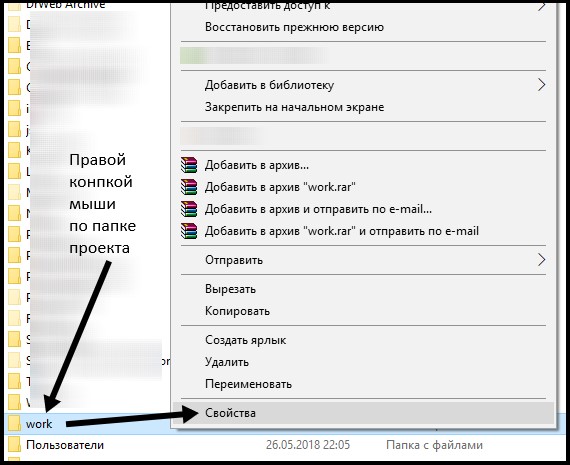
3. У программы нет прав для сохранения файлов в папку проекта. В таком случае сделайте, пожалуйста, следующее: 3.1. Установите полный доступ для папки Вашего проекта. Для того, чтобы установить полный доступ к папке Вашего проекта, пройдите, пожалуйста в свойства папки, нажав правой кнопкой мыши по папке, и выбрав пункт выпадающего меню "Свойства". | ||
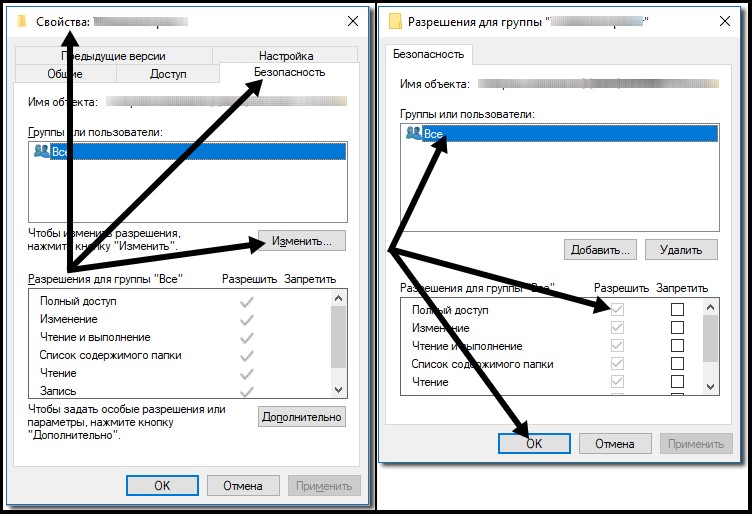
В появившемся окне свойств папки перейдите во вкладку "Безопасность" и установите у всех групп пользователей (это важно) отметку на пункте "Полный доступ" | ||
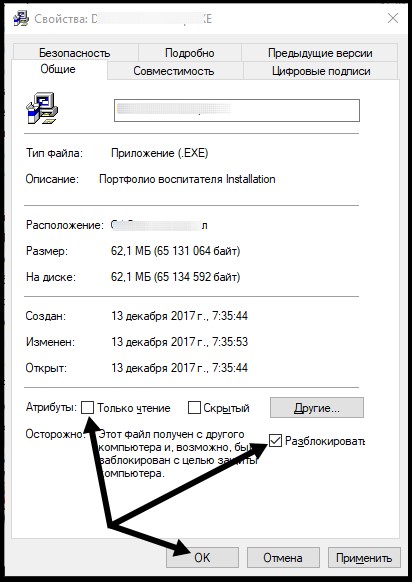
3.2. Также проверьте полный доступ у подпапок проекта. 3.3. Снимите, если установлена, пометку с пункта "Только чтение" в свойствах прикрепляемых файлов. 3.4. Обратите, пожалуйста, внимание, нет ли в свойствах файла, ниже атрибута "Только чтение" пометки о том, что файл заблокирован как скопированный со стороннего источника. | ||
|
4. Недостаточно места на диске для сохранения новых данных в проекте. Особенно это касается хранения проекта на съемных носителях. Проверьте, пожалуйста, достаточно ли места на диске, на котором хранится проект и при необходимости освободите место на диске путем удаления/переноса неактуальных файлов.
Также Вы можете значительно сократить суммарный объем папки проекта, удалив устаревшие резервные копии проекта из папки backup, находящейся в основной папке Вашего проекта. Папка backup - это папка резервного сохранения. Архивы создаются при каждом сохранении и конвертации проекта. В случае необходимости Вы можете восстановить из неё проект (при проведении полной конвертации в тот день). Удалять файлы (архивы) из этой папки можно. 5. Также сообщение может появляться, если конвертация проводится во время запущенной публикации сайта. Пока сайт публикуется, проводить конвертацию нельзя, так как это вызовет конфликт приложений. 6. По пути к файлу, в названиях папок установлены недопустимые (не читаемые) символы. Большинство приложений не распознают кириллические символы, спец.символы и знаки препинания в названии папки. Если в названии папки по пути к файлу установлены спецсимволы, или недопустимые знаки препинания, переименуйте, пожалуйста, данную папку. Желательно, чтоб все папки на пути к проекту имели латинское название. |